Microsoftin OneDrive-verkkotallennuspalvelu on ollut melko vankka vuosien ajan. Mutta kuten kaikki ohjelmat, se voi toisinaan osua pulaan tai pariin. Onneksi on nopea ja helppo tapa asentaa OneDrive uudelleen ilman, että sinun tarvitsee tuhlata kaistanleveyttäsi asentajan lataamiseen uudelleen. Windows 10 sisältää sisäänrakennetun kopion OneDrive-asennusohjelmasta, jonka voit käynnistää heti odottamatta latausta. Tässä artikkelissa näytämme, kuinka löydät sen.
Microsoft OneDriven poistaminen tai uudelleenasentaminen Windows 10:ssä
OneDrive on esiasennettu Windows 10:n kanssa. Jos se lakkaa toimimasta, voit ladata OneDriven suoraan Microsoftilta, mutta on olemassa helpompikin tapa.
Syvällä käyttöjärjestelmässä on OneDrive-asennusohjelman varmuuskopio. Löydät sen siirtymällä kohtaan File Explorer > This PC ja avaamalla järjestelmäasema, johon Windows 10 on asennettu (yleensä C:\ ). Avaa seuraavaksi Windows- kansio ja sitten WinSxS- kansio. Kirjoita hakukenttään : onedrive ja odota, kunnes OneDriveSetup -asennustiedosto tulee näkyviin.
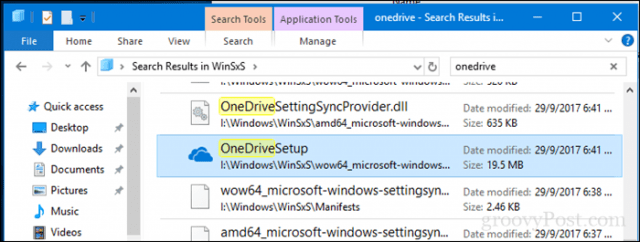
Kun löydät sen, aloita asennus kaksoisnapsauttamalla sitä, ja sinun pitäisi olla matkalla OneDriven uudelleenasentamiseen.
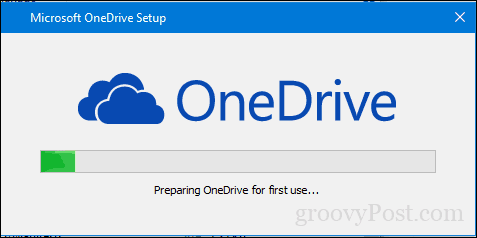
Joten jos sinulla on joskus ongelmia OneDriven toimimattomuuden kanssa, tiedät mitä tehdä.
Älä unohda; voit myös poistaa OneDriven. Käyttäjät, jotka eivät halua joutua kiusaamaan ominaisuuksia, joita he eivät käytä, voit pitää sen poissa järjestelmästäsi avaamalla Käynnistä > Asetukset > Sovellukset > Sovellukset ja ominaisuudet . Vieritä alas kohtaan Microsoft OneDrive, valitse se ja napsauta sitten Poista asennus .
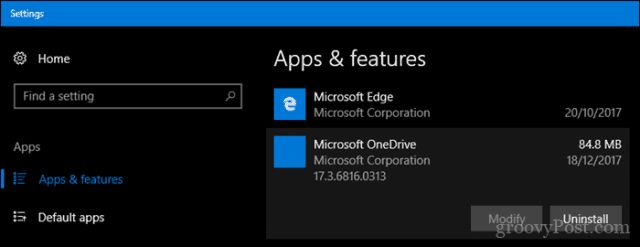
Nämä ohjeet koskevat OneDriven työpöytäversiota. Microsoftilla on myös moderni versio OneDrive-sovelluksesta Windows 10:lle, jonka voit ladata Microsoft Storesta. Edellisessä artikkelissamme näytimme sinulle, kuinka OneDrive-yleissovellus otetaan käyttöön ja käytetään . Jos haluat tietää lisää OneDrivesta, muista katsoa artikkelisarjamme vinkkejä ja temppuja, käytätkö Windowsia , Macia, Androidia tai iOS :ää .
Jos etsit yleisiä vianetsintävinkkejä klassisille ja Windows Store -sovelluksille, tutustu edelliseen artikkeliimme: Classic Desktop- ja Windows Store -sovellusten asentamiseen liittyvien ongelmien ratkaiseminen Windows 10:ssä .
Onko tästä ollut apua? Kerro meille kommenteissa.
![Xbox 360 -emulaattorit Windows PC:lle asennetaan vuonna 2022 – [10 PARHAAT POINTA] Xbox 360 -emulaattorit Windows PC:lle asennetaan vuonna 2022 – [10 PARHAAT POINTA]](https://img2.luckytemplates.com/resources1/images2/image-9170-0408151140240.png)
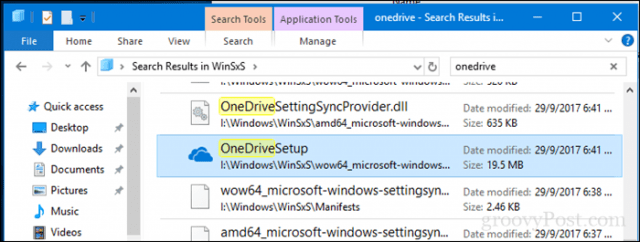
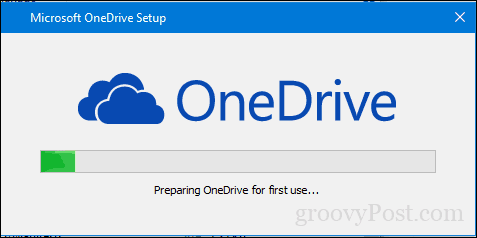
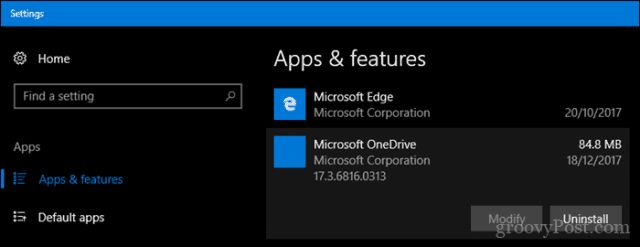
![[100 % ratkaistu] Kuinka korjata Error Printing -viesti Windows 10:ssä? [100 % ratkaistu] Kuinka korjata Error Printing -viesti Windows 10:ssä?](https://img2.luckytemplates.com/resources1/images2/image-9322-0408150406327.png)




![KORJAATTU: Tulostin on virhetilassa [HP, Canon, Epson, Zebra & Brother] KORJAATTU: Tulostin on virhetilassa [HP, Canon, Epson, Zebra & Brother]](https://img2.luckytemplates.com/resources1/images2/image-1874-0408150757336.png)

![Kuinka korjata Xbox-sovellus, joka ei avaudu Windows 10:ssä [PIKAOPAS] Kuinka korjata Xbox-sovellus, joka ei avaudu Windows 10:ssä [PIKAOPAS]](https://img2.luckytemplates.com/resources1/images2/image-7896-0408150400865.png)
